No products in the cart.
آموزش Illustrator : طراحی گل رز

آموزش Illustrator : طراحی گل رز
توی این آموزش، طراحی گل رز رو با Illustrator با هم می بینیم. برای این کار از ابزار Mesh و Gradient استفاده می کنیم. بیاین شروع کنیم!
با ” آموزش Illustrator : طراحی گل رز ” با ما همراه باشید…
- سطح سختی: مبتدی
- مدت آموزش: 20 تا 30 دقیقه
- نرم افزار استفاده شده: Adobe Illustrartor
طراحی برگ ها
گام اول
بیاین از برگ ها شروع کنیم. اینکه اول برگ ها رو طراحی کنیم و بعد هم بریم سراغ طراحی گل رز، خیلی راحت تر هست.
ابزار Rectangle رو بر می داریم و یک مستطیل رسم می کنیم. کد رنگی #415414 رو براش در نظر می گیریم. بعد هم نود بالای سمت راست رو حذف می کنیم تا به مثلث تبدیل بشه. ابزار Mesh رو بر می داریم و یک نود در وسط شکل ایجاد می کنیم و سایر نودها رو طوری خم می کنیم که به صورتی که توی تصویر زیر می بینین در بیاد.
از ابزار Mesh خیلی زیاد استفاده می کنیم. چون با این ابزار، شکل دادن و رنگ آمیزی بخش های مختلف طرح، خیلی راحت تر میشه.
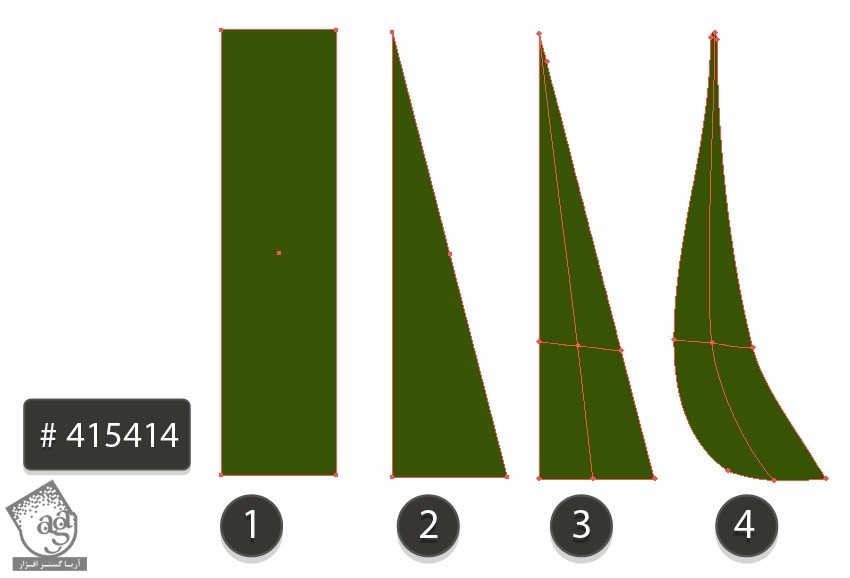
گام دوم
ابزار Lasso یا Direct Selection رو بر می داریم. بعد هم نوک و کنار برگ رو انتخاب می کنیم و کد رنگی #a8b060 رو براش در نظر می گیریم.
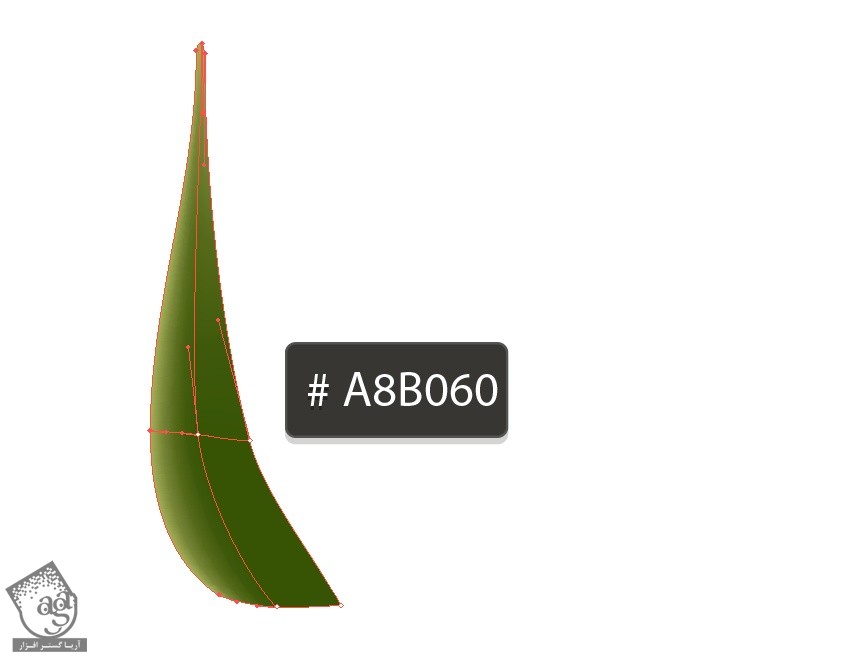
گام سوم
نود وسط و بالای شکل رو انتخاب می کنیم. کد رنگی #6c7a33 رو براش در نظر می گیریم. این قسمت رو کپی و به صورت عمودی، Reflect یا آینه می کنیم و فعلا کنار میزاریم. همون طور که می بینین، بعدا به این کپی نیاز پیدا می کنیم.
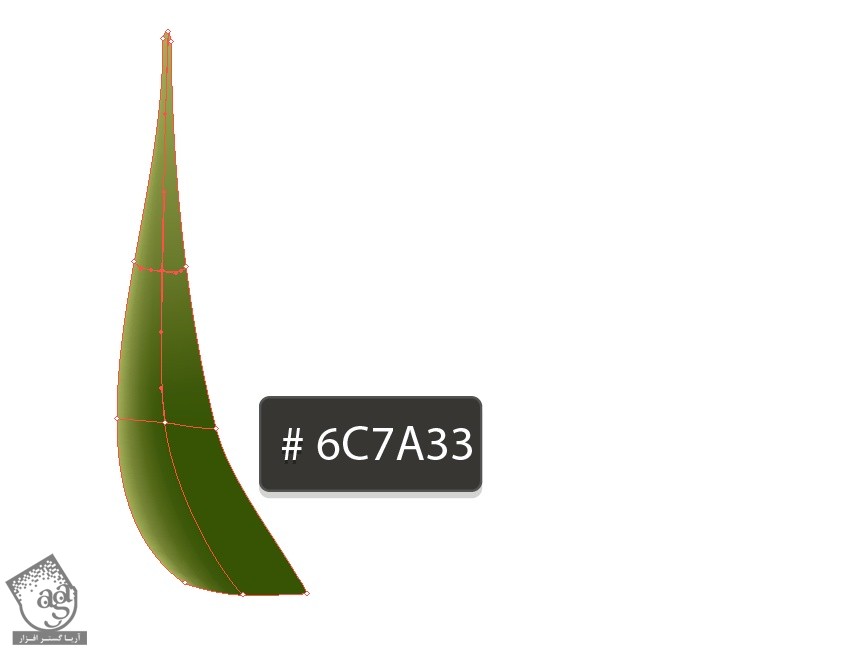
گام چهارم
ابزار Mesh رو بر می داریم و یک نود به سمت چپ برگ اضافه می کنیم. بقیه قسمت ها رو هم به صورتی که باید باشه در میاریم.
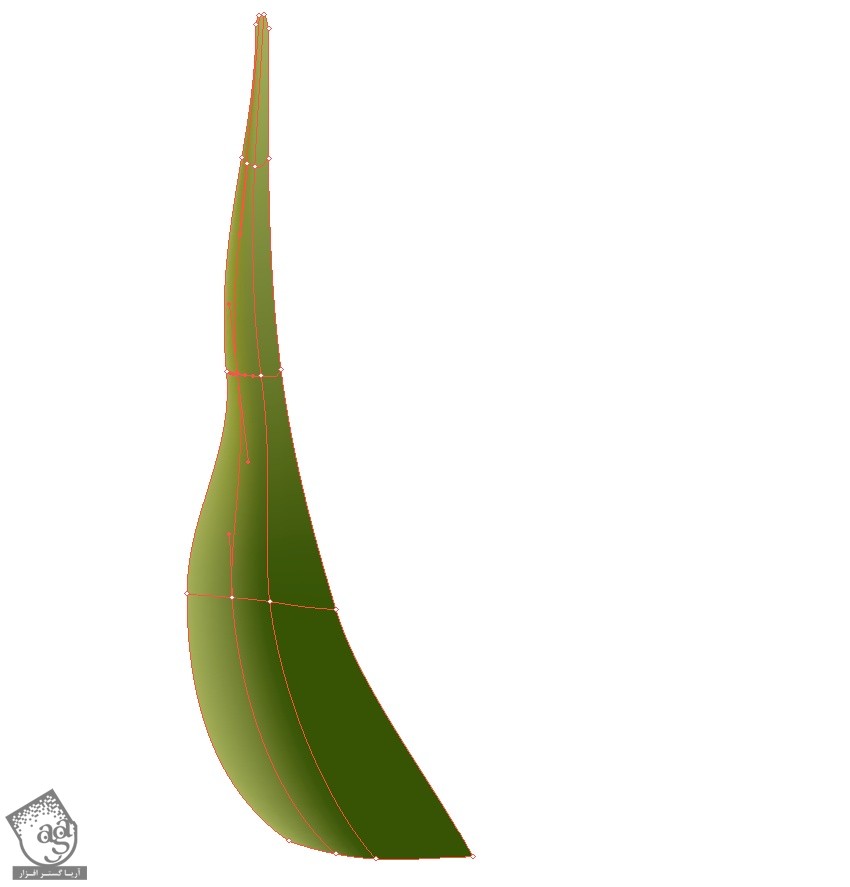
گام پنجم
با استفاده از کدهای رنگی زیر، رنگ آمیزی برگ رو ادامه میدیم.
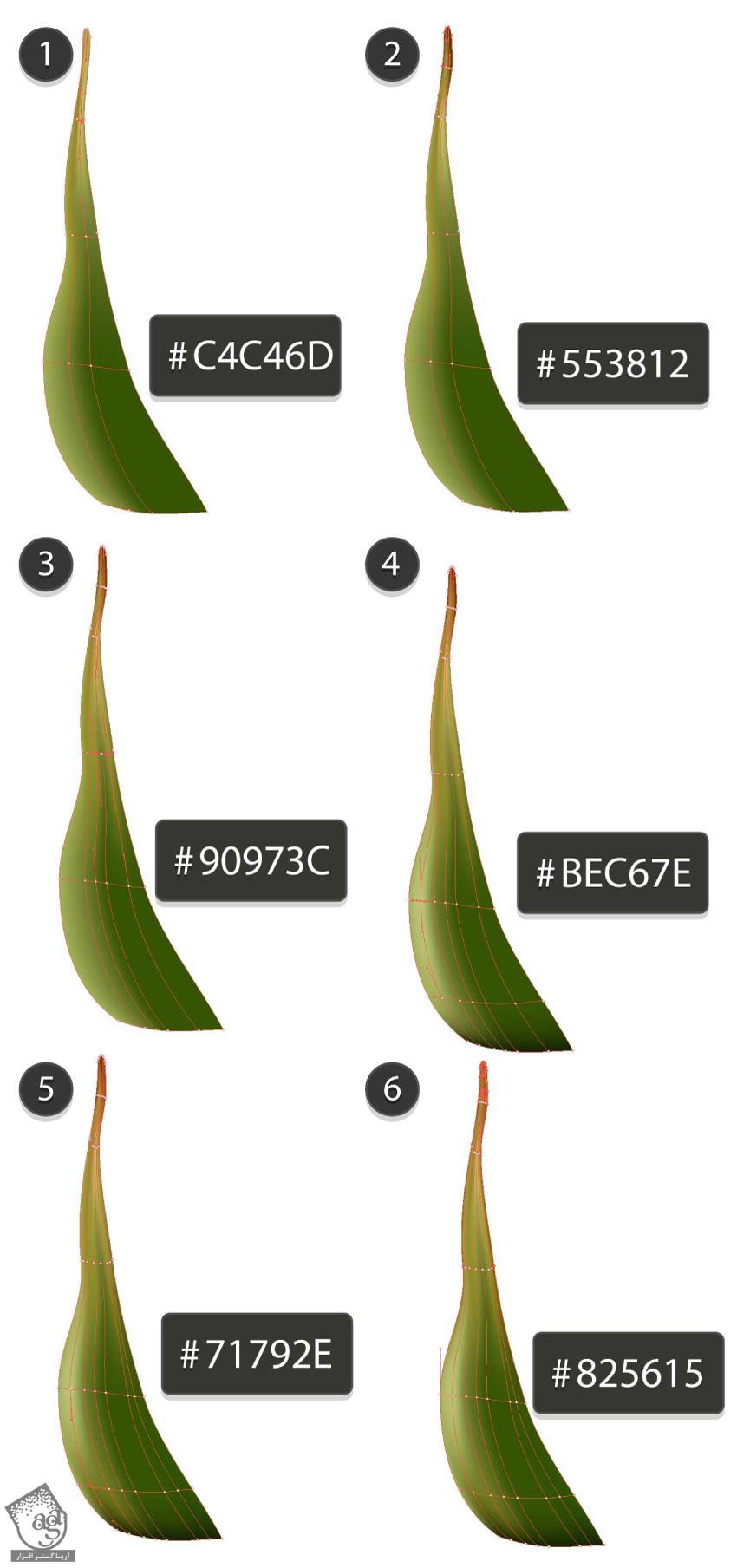
گام ششم
کپی که توی گام سوم کنار گذاشته بودیم رو انتخاب می کنیم. بعد هم شروع می کنیم به رنگ آمیزی اون. از کدهای رنگی زیر برای این کار استفاده می کنیم.
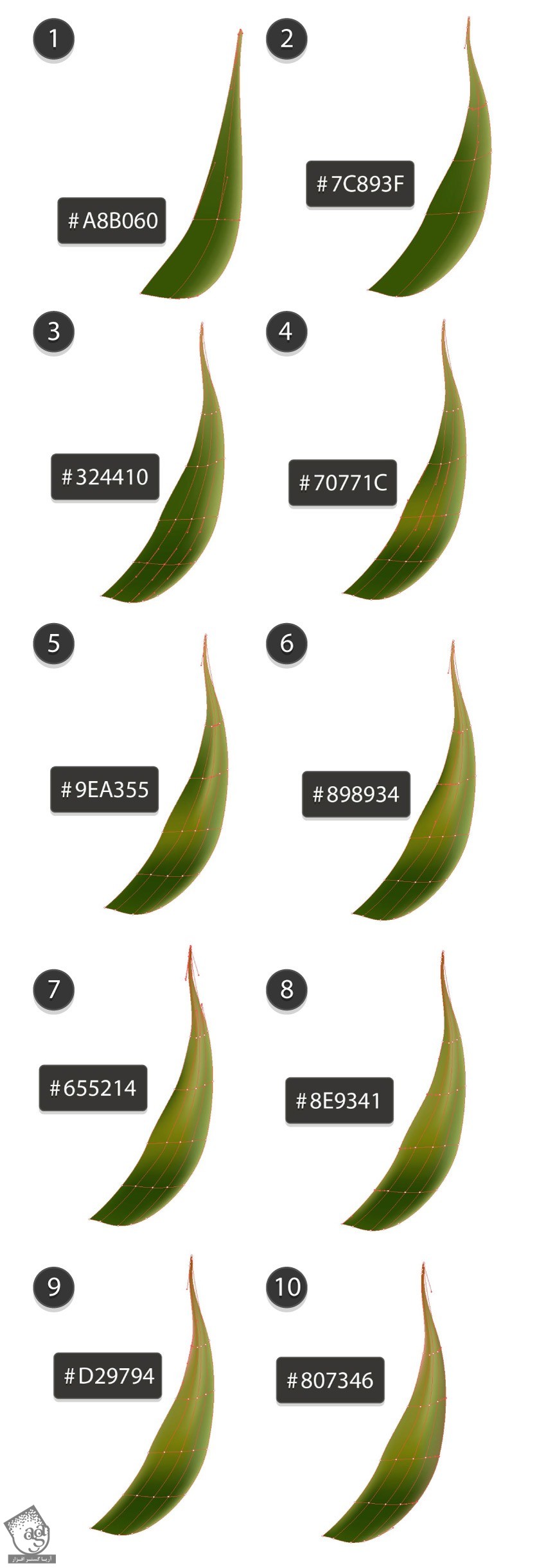
گام هفتم
میریم سراغ درست کردن برگ بعدی. برای این کار، یک مستطیل رسم می کنیم. رنگ تیره تری رو برای قسمت بالایی در نظر می گیریم. بعد هم با ابزار Mesh بهش شکل میدیم.
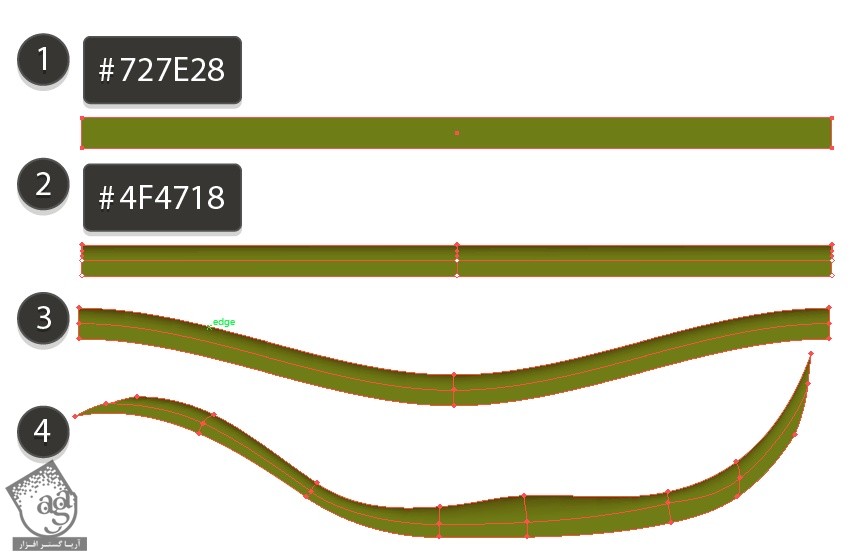
گام هشتم
میریم سراغ رنگ آمیزی شکل برگ.
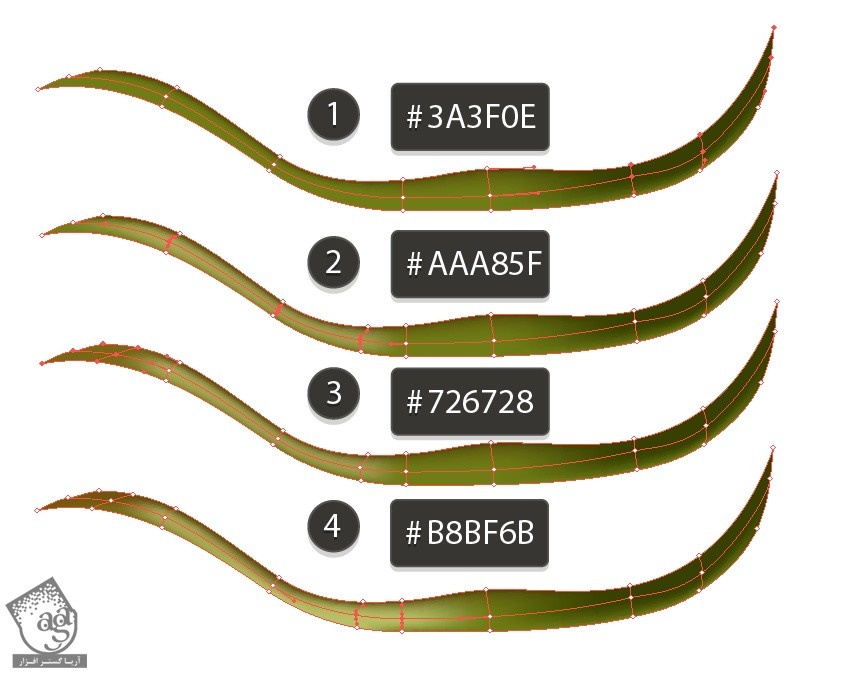
گام نهم
کپی مرحله قبل رو انتخاب می کنیم. روی اون کلیک راست می کنیم و بعد هم وارد مسیر Transform > Reflect میشیم.
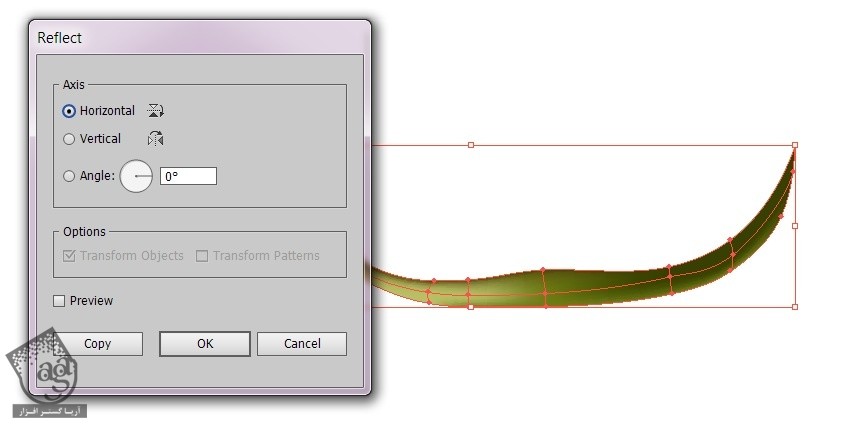
گام دهم
نسخه کپی Reflect شده رو انتخاب می کنیم. وارد مسیر Effect > Warp > Flag میشیم. بعد هم اسلایدر Bend رو میزاریم روی 20 درصد.
شکل رو انتخاب می کنیم. وارد مسیر Object > Expand Appearance میشیم.
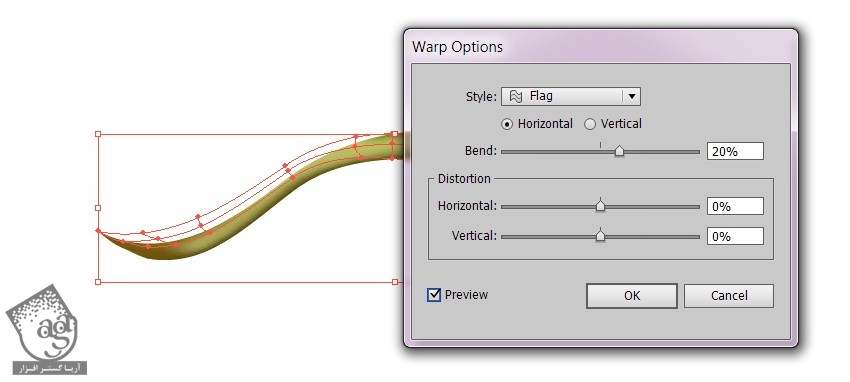
گام یازدهم
توی این گام، شکل Expand شده رو خم می کنیم. طوری که به صورتی که توی تصویر زیر مشاهده می کنین، در بیاد.
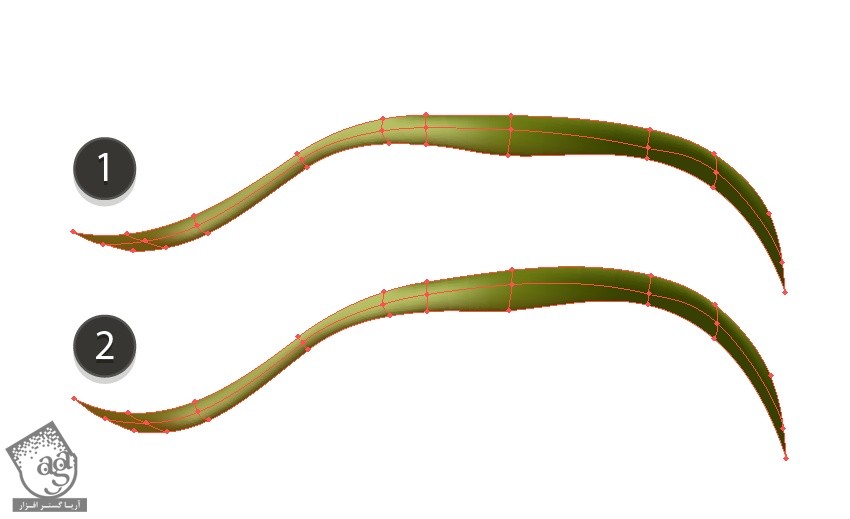
گام دوازدهم
تمام اجزا رو در کنار هم قرار میدیم.

کار برگ ها تمام شد.
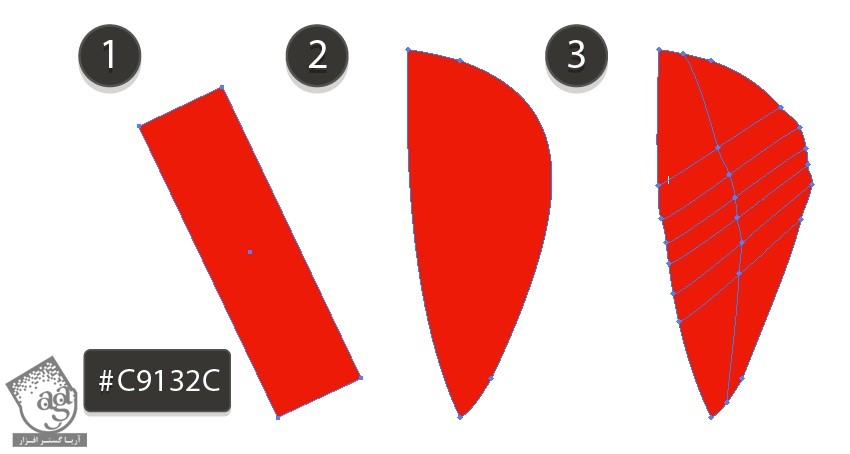
طراحی گل
گام اول
با استفاده از یک مستطیل قرمز رنگ، شکل گلبرگ ها رو درست می کنیم. ابزار Mesh رو بر می داریم و چند تا نود در وسط گلبرگ اضافه می کنیم.

گام دوم
به رنگ آمیزی گلبرگ ها ادامه میدیم.
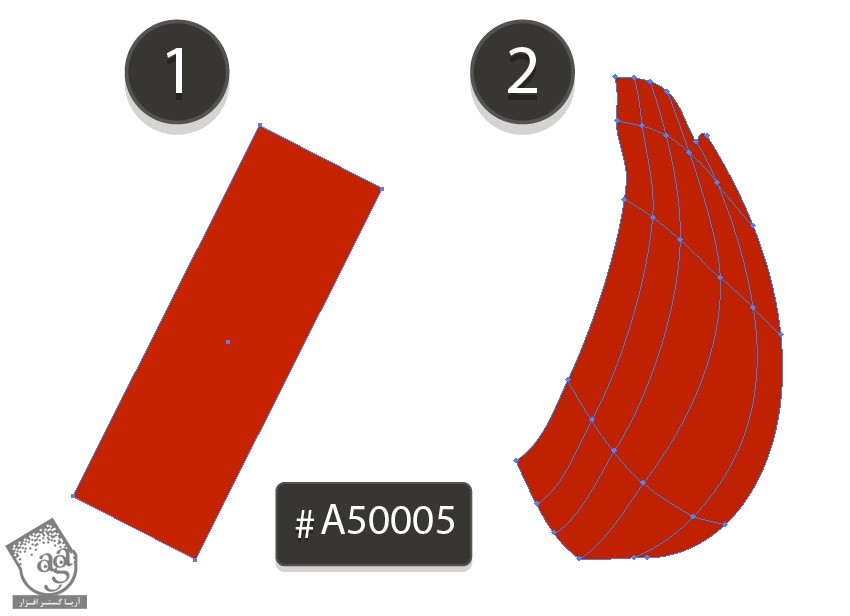
گام سوم
یک مستطیل به رنگ قرمز تیره درست می کنیم و اون رو با ابزار Mesh به صورت زیر شکل میدیم.
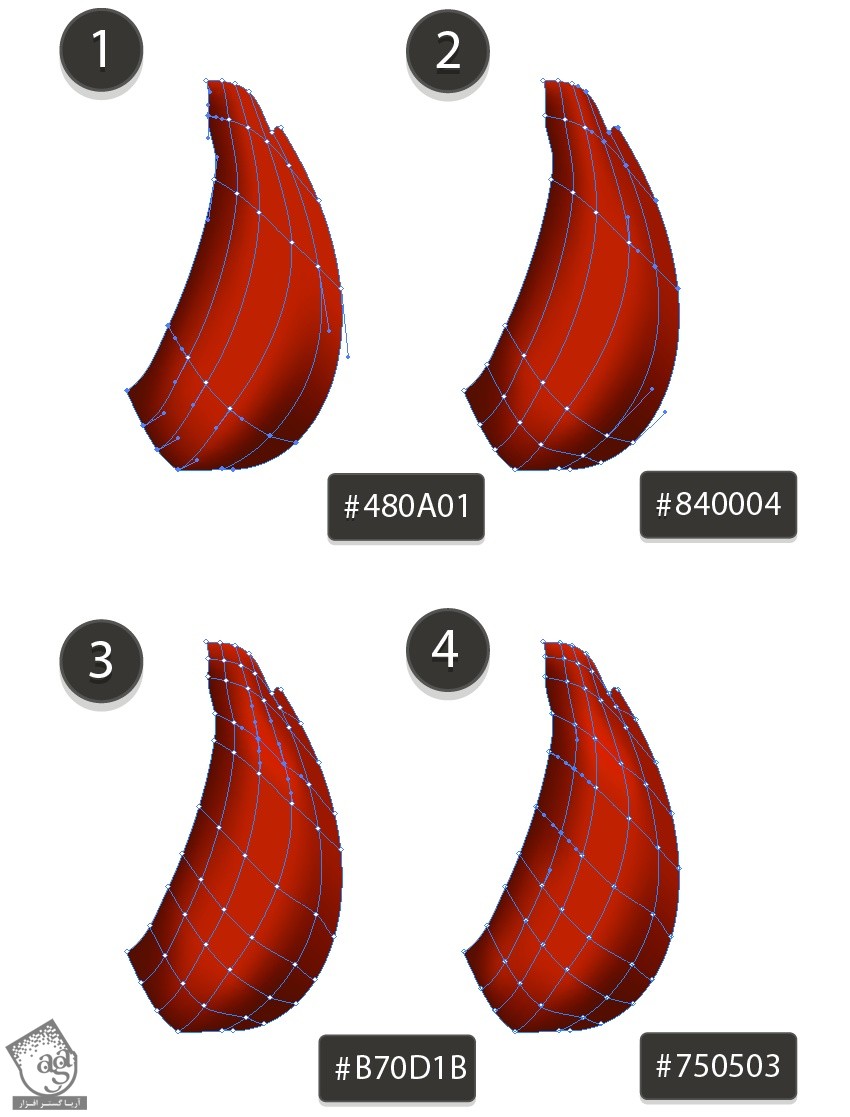
گام چهارم
گلبرگ رو با کدهای رنگی زیر رنگ آمیزی می کنیم.
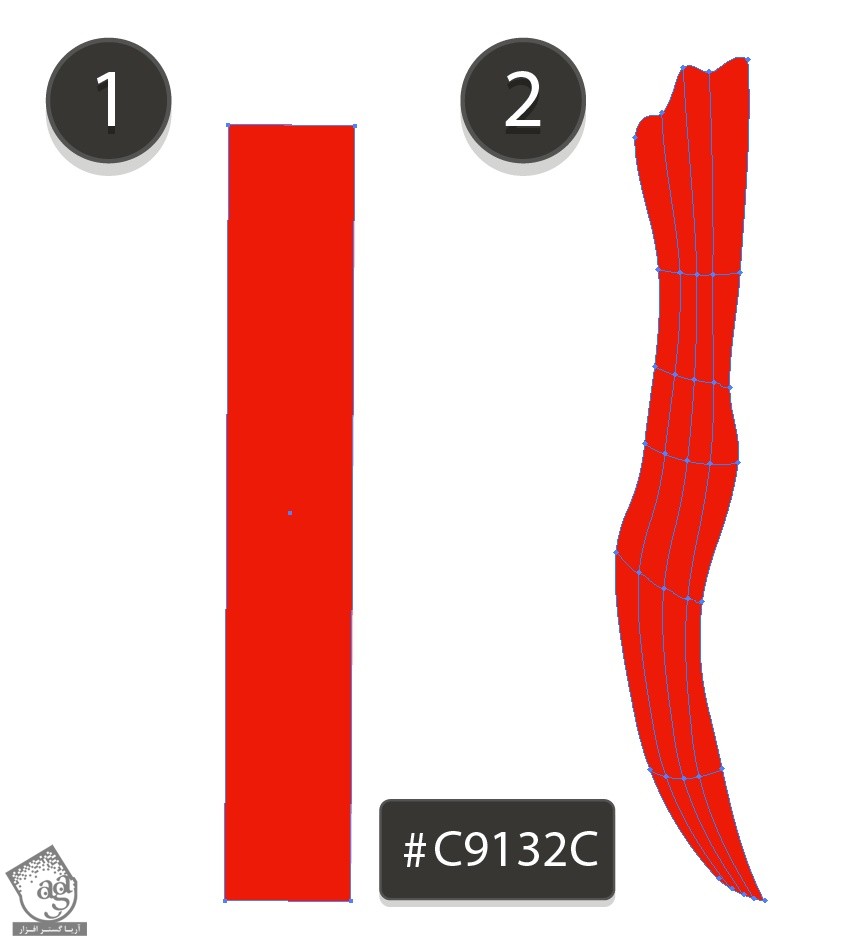
گام پنجم
سه تا گلبرگ دیگه باقی مونده. شکل های زیر رو درست می کنیم.
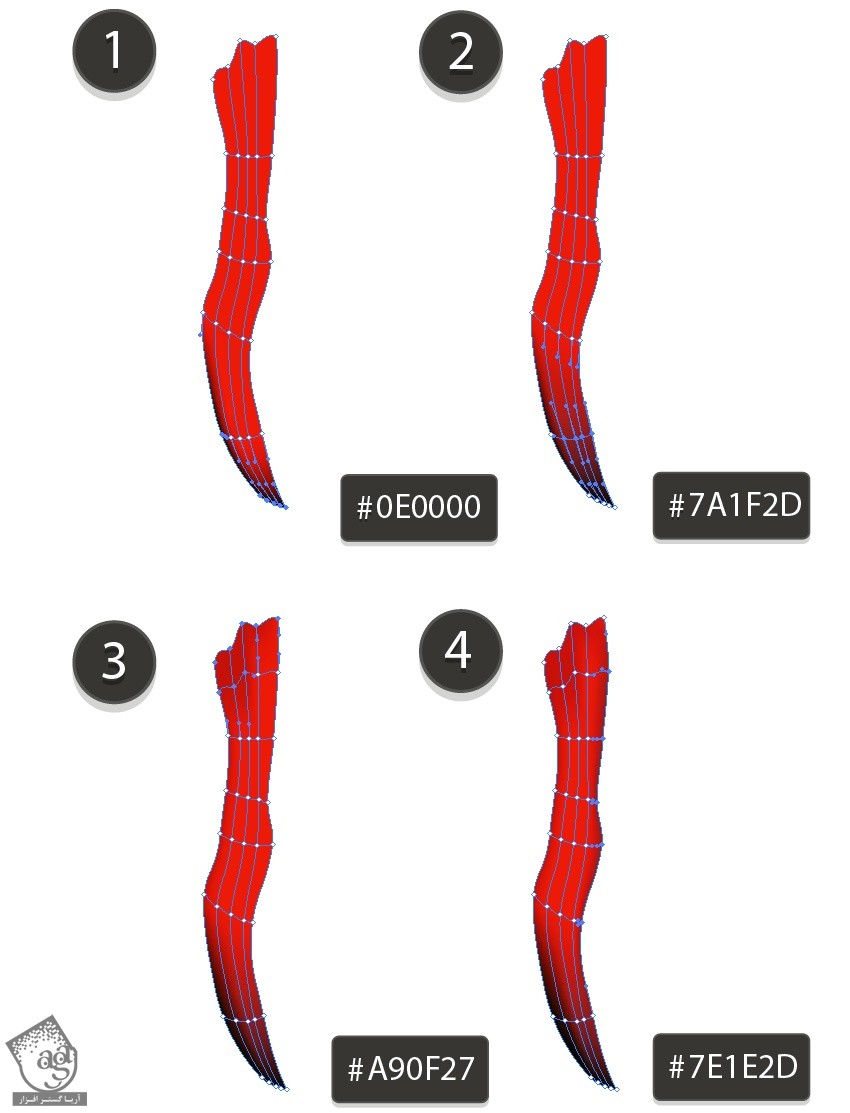
گام ششم
شکل حاصل رو رنگ آمیزی می کنیم.
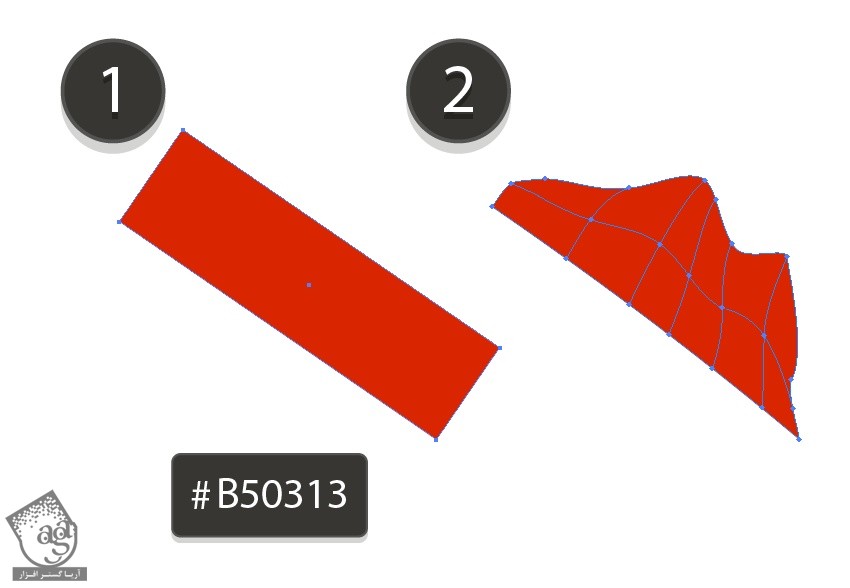
گام هفتم
این مستطیل رو به صورت زیر خم می کنیم.
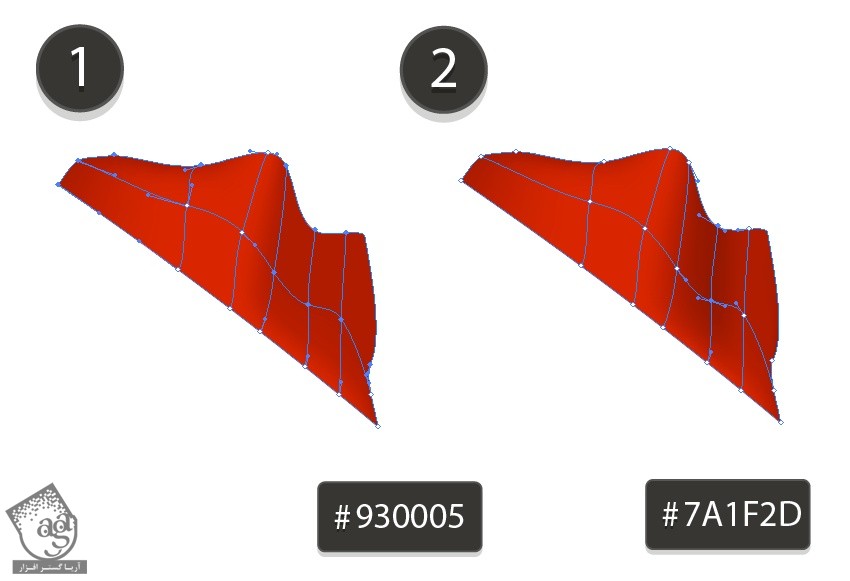
گام هشتم
بعد هم رنگ آمیزی می کنیم.
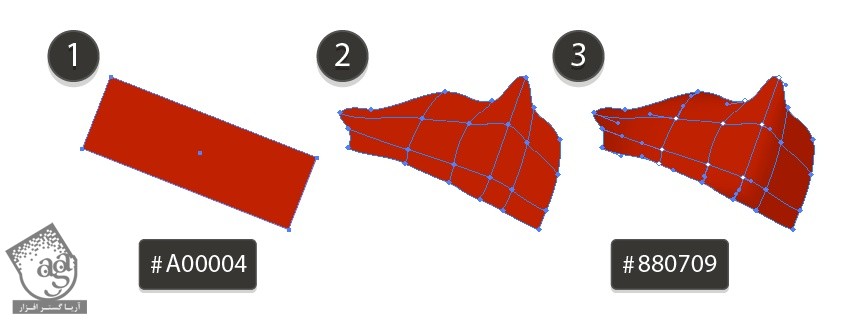
گام نهم
در نهایت، آخرین گلبرگ رو هم خم و رنگ آمیزی می کنیم.
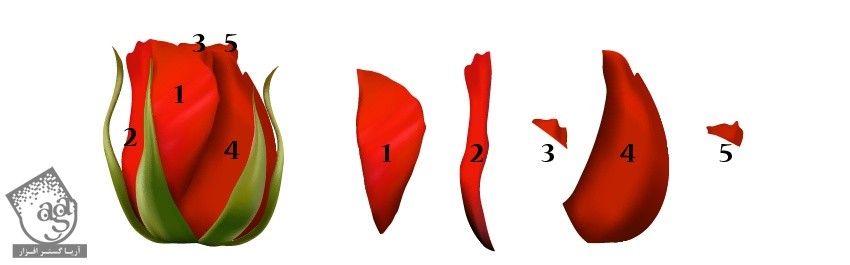
گام دهم
اجزای گل رز رو سر هم می کنیم.
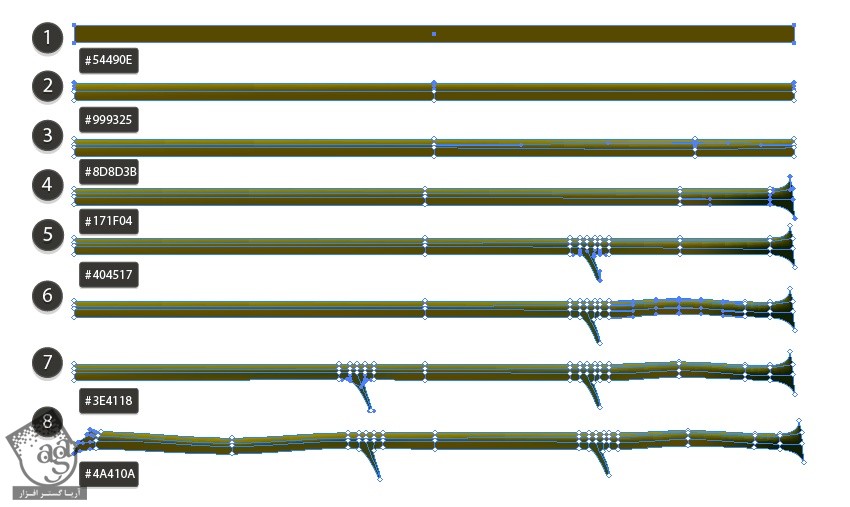
طراحی بقیه اجزای گل
گام اول
به شکلی که می بینین، ساقه رو طراحی می کنیم.
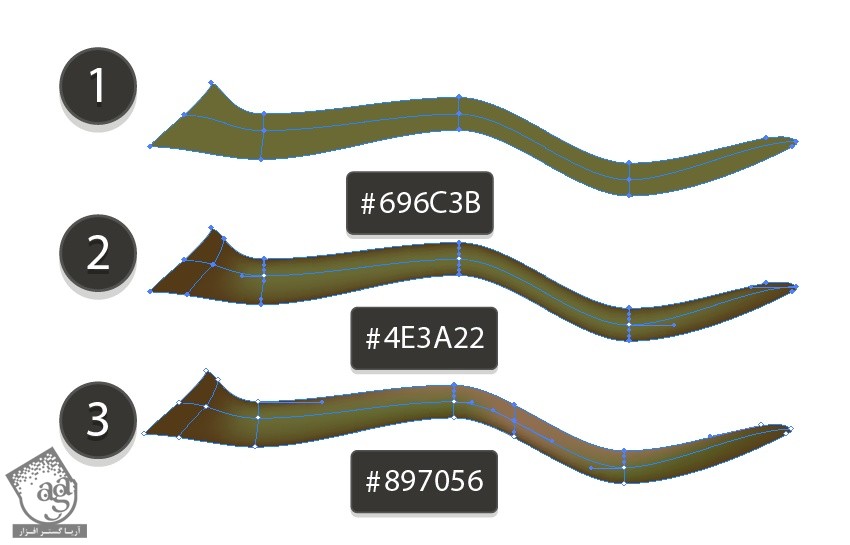
گام دوم
در نهایت، شکلی که برگ ها رو به ساقه وصل می کنه رو درست می کنیم.
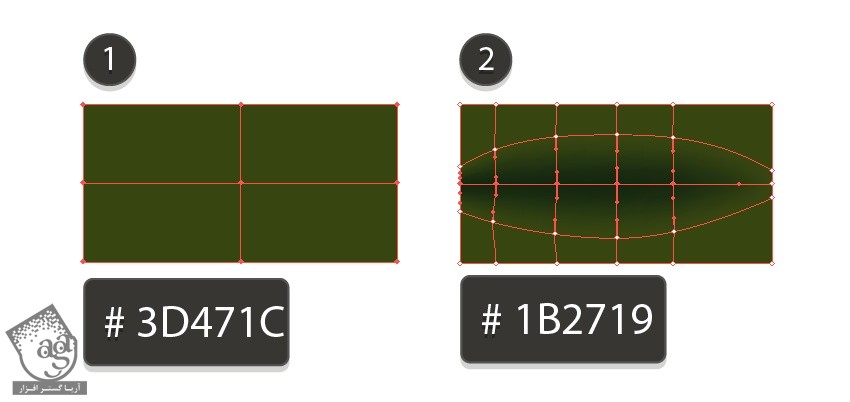
گام سوم
بریم سراغ درست کردن مش برگ.
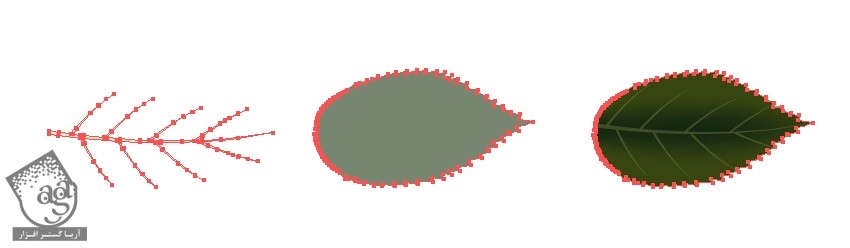
گام چارم
میریم سراغ ” آموزش Illustrator : طراحی گل های بهاری ” (به زودی).
مراحلی که توی گام های 3 تا 6 مرحله 3 گذروندیم رو روی مشی که توی گام قبل درست کردیم، پیاده می کنیم.
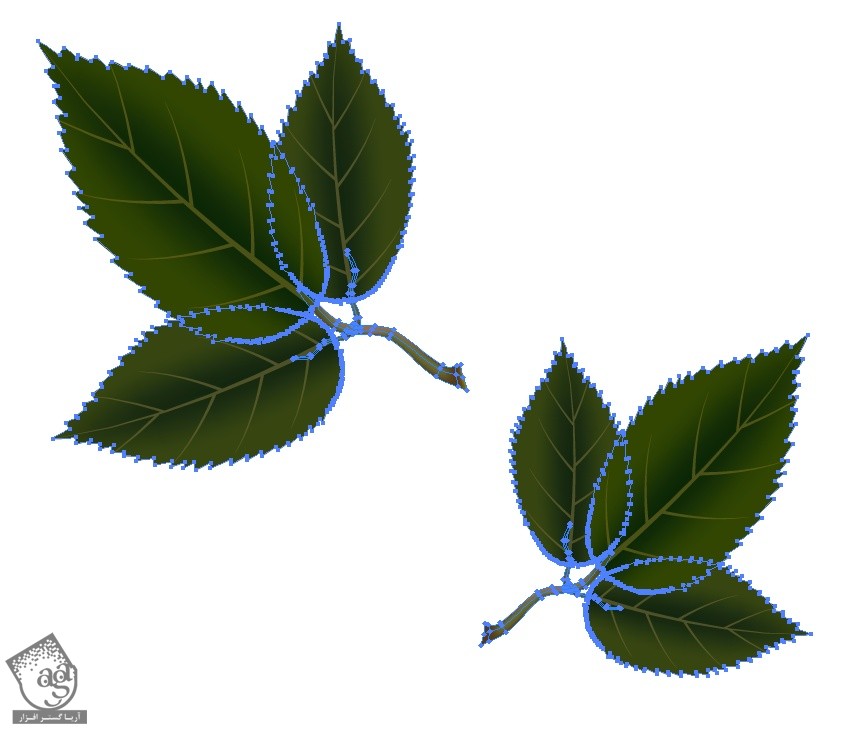
گام پنجم
برگ ها رو به شکل اضافه می کنیم.

گام ششم
همه اجزا رو سر هم می کنیم.
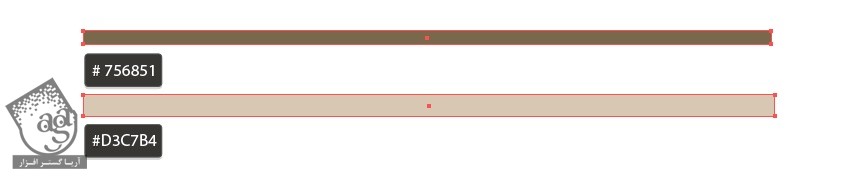
طراحی سایه
گام اول
دو تا مستطیل باریک رسم می کنیم. یکی باریک تر و یکی هم پهن تر.
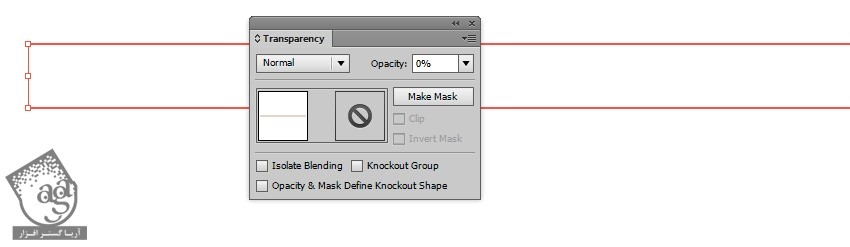
گام دوم
مستطیل روشن تر رو انتخاب می کنیم. وارد پنل Tranpsarency میشیم و Opacity رو میزاریم روی 0 درصد.
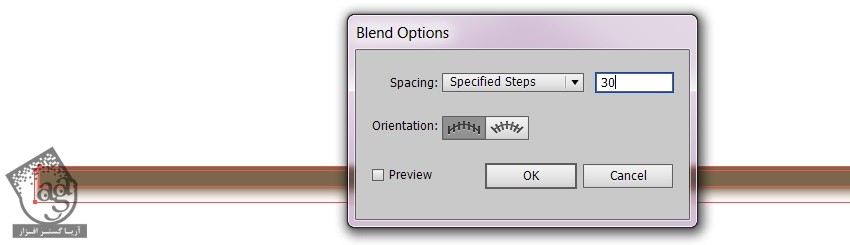
گام سوم
شکل قهوه ای رو در بالای شکل قبلی قرار میدیم. وارد مسیر Object > Blend > Blend Options میشیم. Spacing رو روی Specified Steps قرار میدیم و عدد 30 رو براش در نظر می گیریم.
بعد از تایید تنظیمات، هر دو شکل رو انتخاب می کنیم و وارد مسیر Object > Blend > Make میشیم.
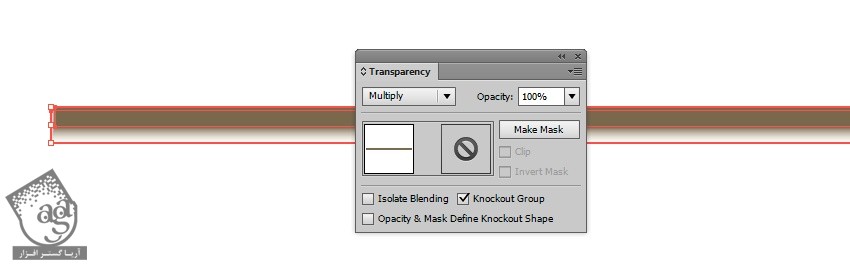
گام چهارم
Transparency Mode شکل حاصل رو میزاریم روی Multiply.

گام پنجم
سایه رو به رز اضافه می کنیم.
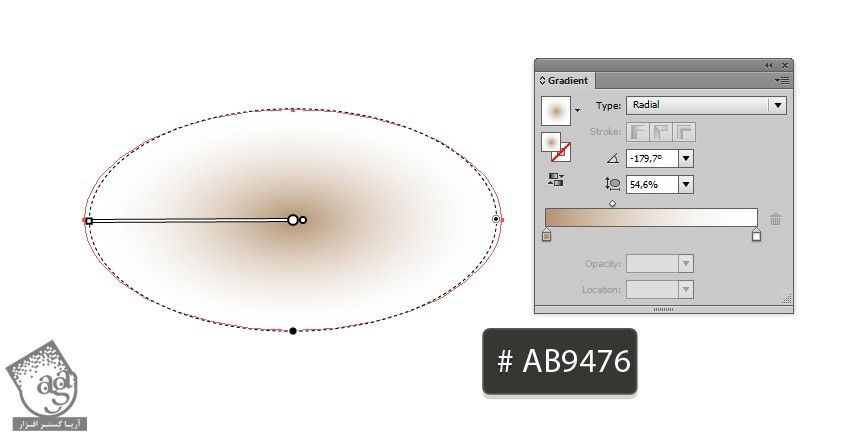
گام ششم
یک سایه دیگه به صورت Radial Gradient درست می کنیم و اون رو روی بیضی اعمال می کنیم.
با استفاده از ابزار Gradient اون رو تنظیم می کنیم.
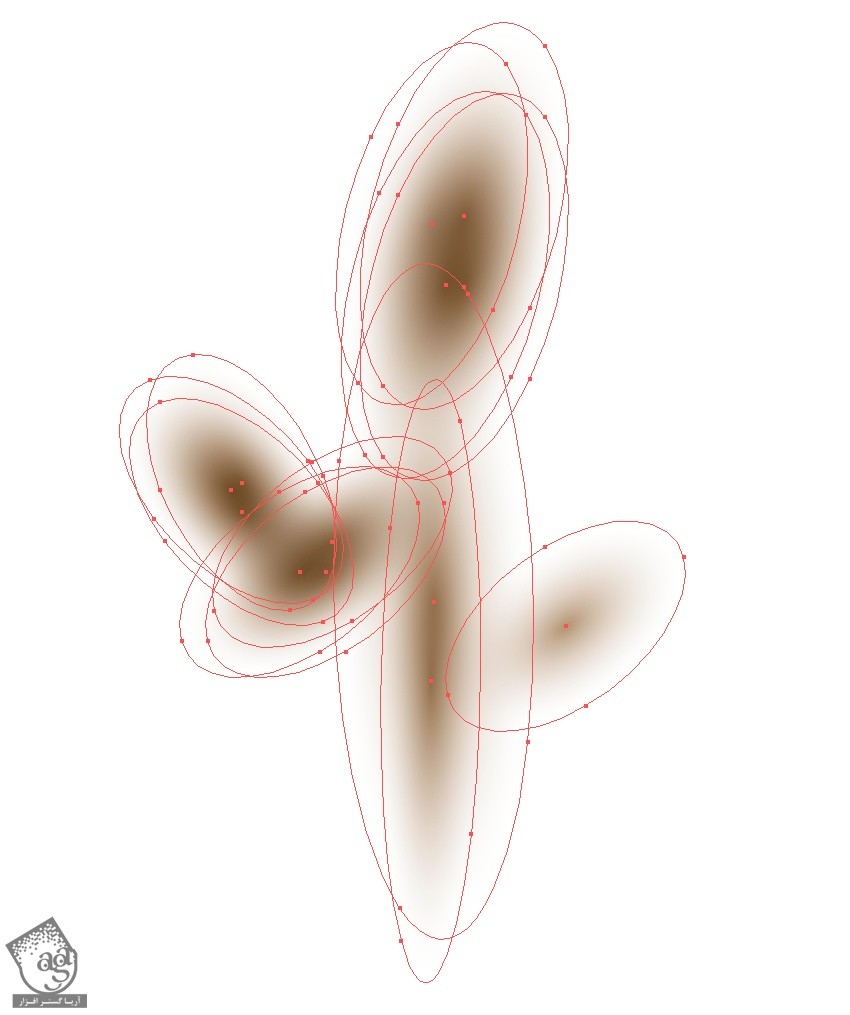
گام هفتم
اون رو چندین بار کپی می کنیم و به صورت زیر روی همدیگه قرار میدیم.
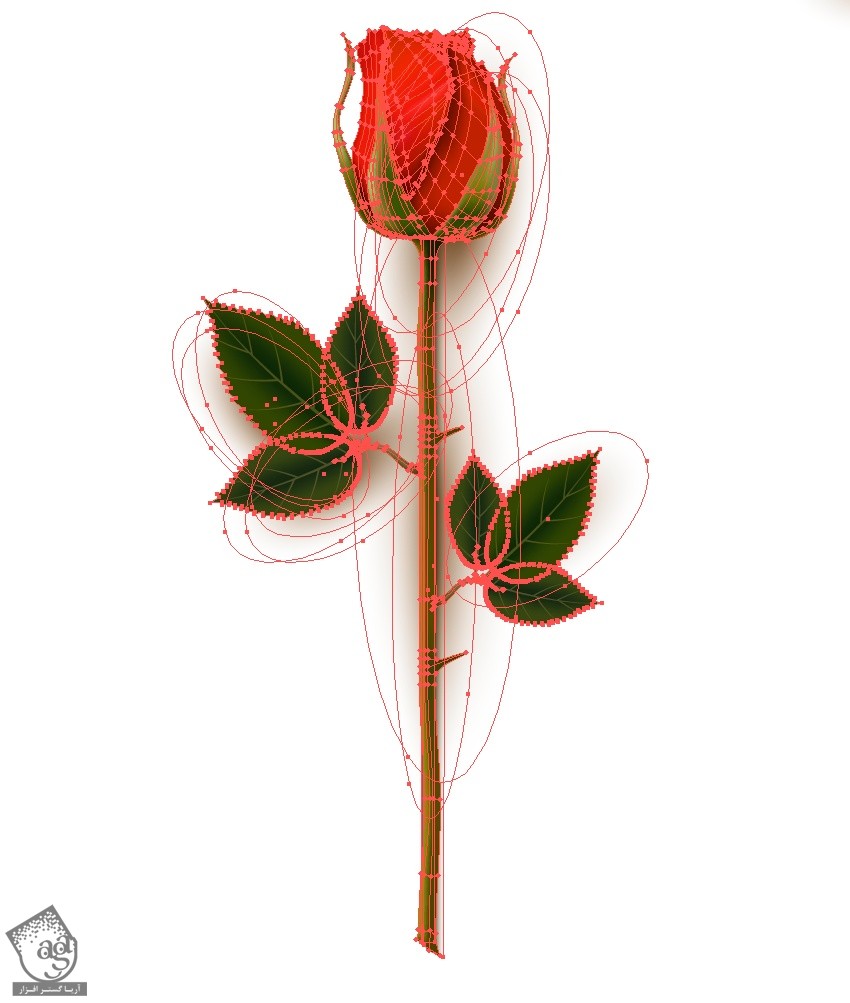
گام هشتم
حالا اون رو میزاریم پشت رز.
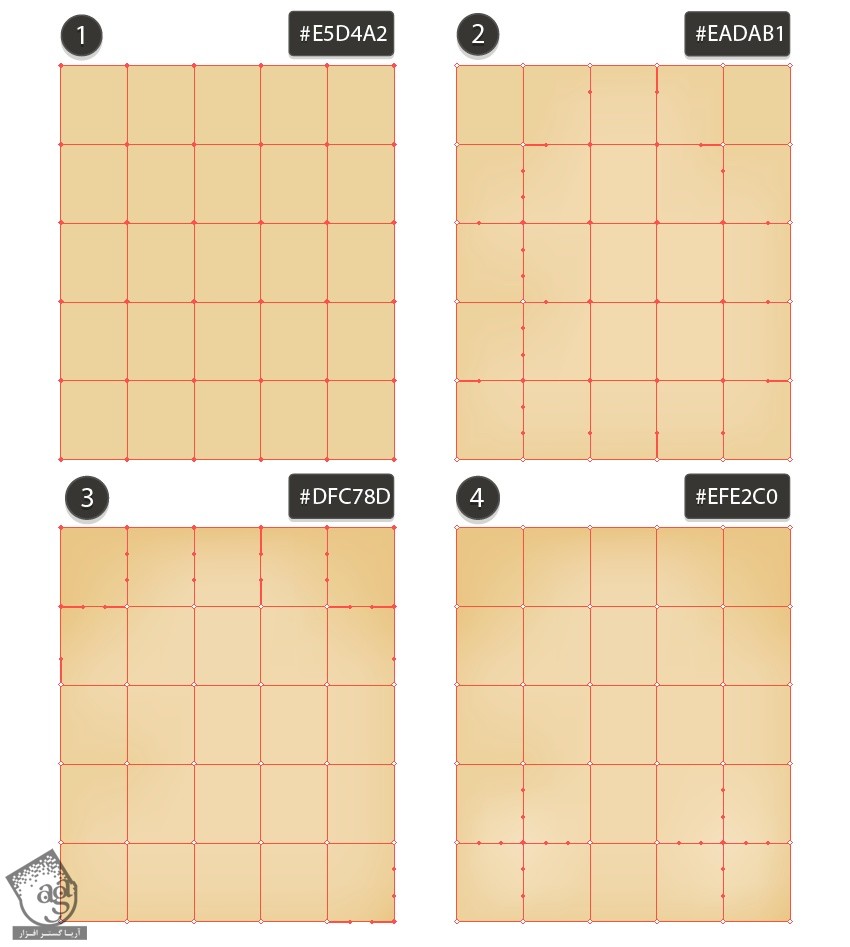
گام نهم
یک پس زمینه درست می کنیم.

گام دهم
رز رو به همراه سایه روی پس زمینه قرار میدیم و تمام.

رنگ آمیزی مجدد گل ها
گام اول
گلبرگ های گل رو انتخاب می کنیم و با دنبال کردن مسیر Edit > Edit Colors > Convert to Grayscale اون ها رو سیاه و سفید می کنیم.
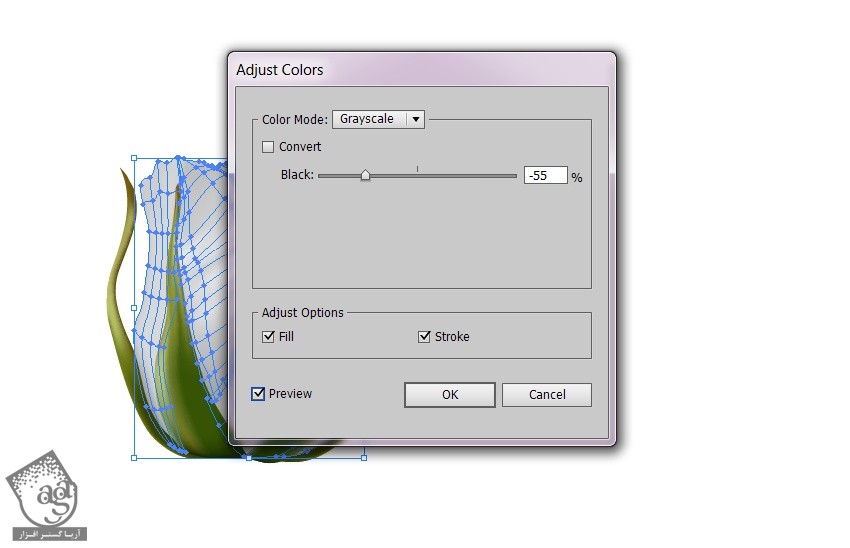
گام دوم
وارد مسیر Edit > Edit Colors > Adjust Colors میشیم و اسلایدر Black رو میزاریم روی -55 درصد.
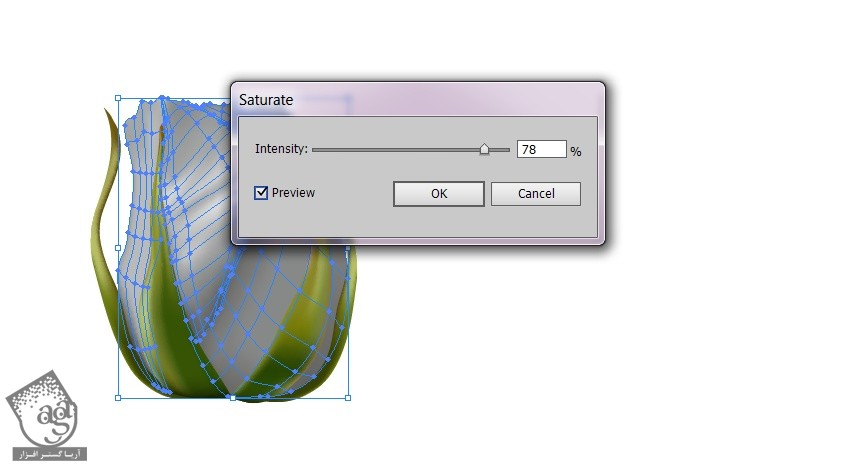
گام سوم
وارد مسیر Edit > Edit Colors > Saturate میشیم و Intensity رو میزاریم روی 78 درصد.
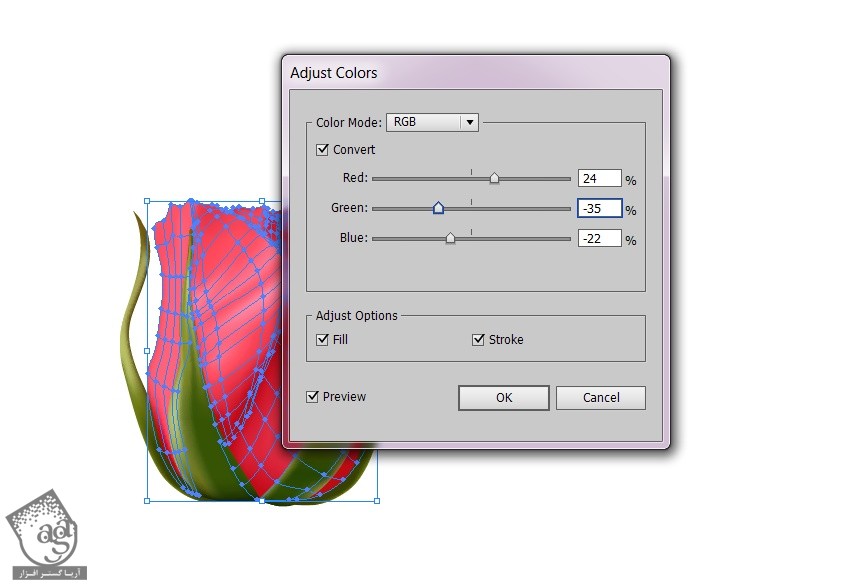
گام چهارم
اون رو شش بار کپی می کنیم. برای تغییر رنگ، هر بار وارد مسیر Edit > Edit Colors > Adjust Colors میشیم. میریم سراغ تب RGB و Convert رو تیک می زنیم و تنظیمات زیر رو وارد می کنیم.
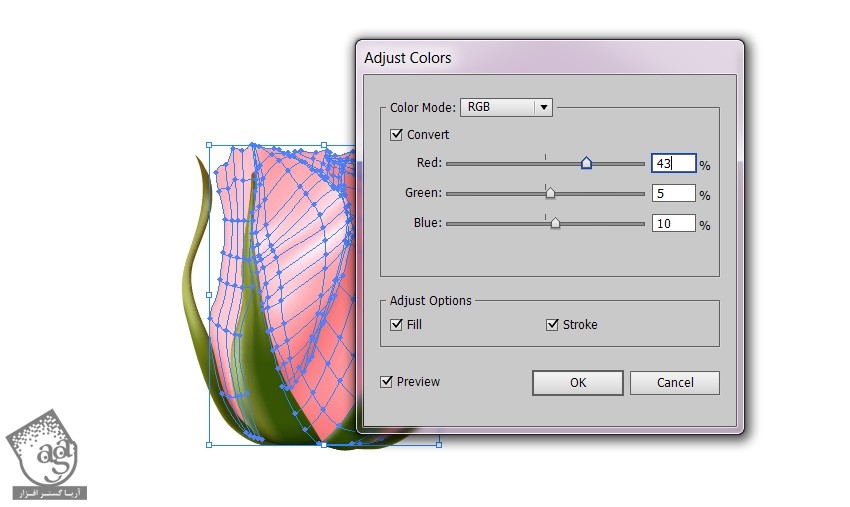
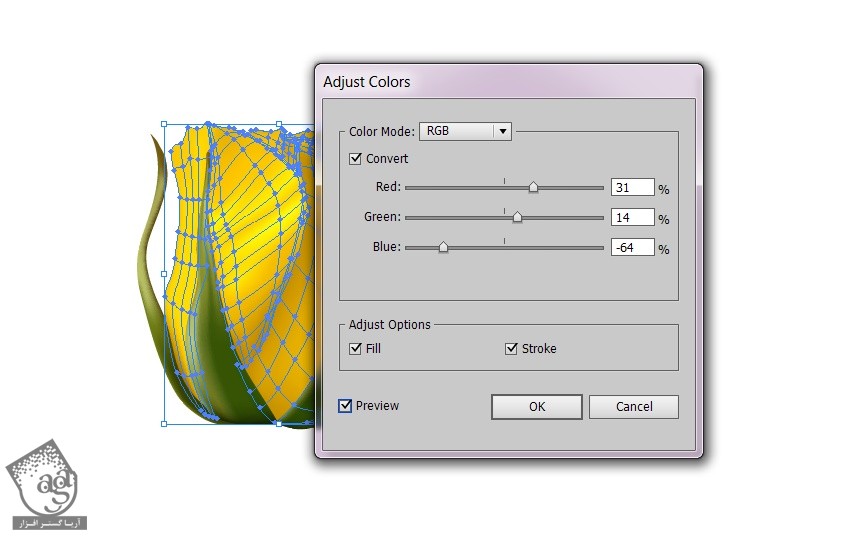
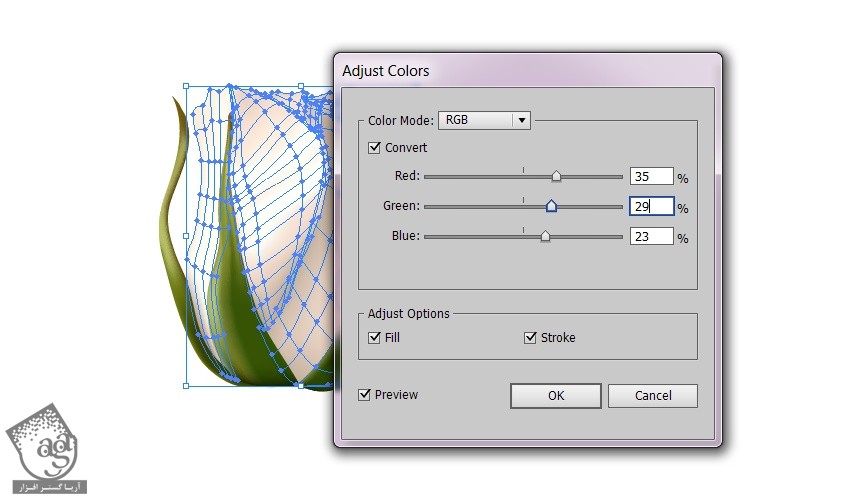
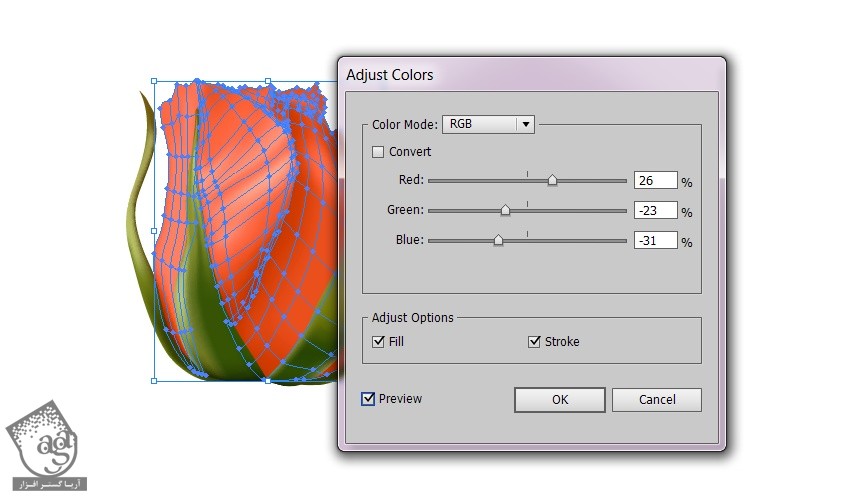
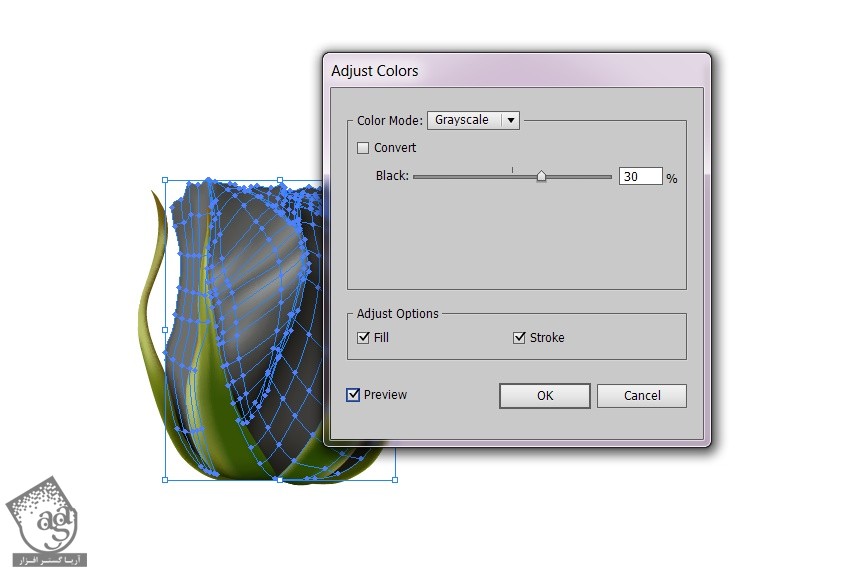
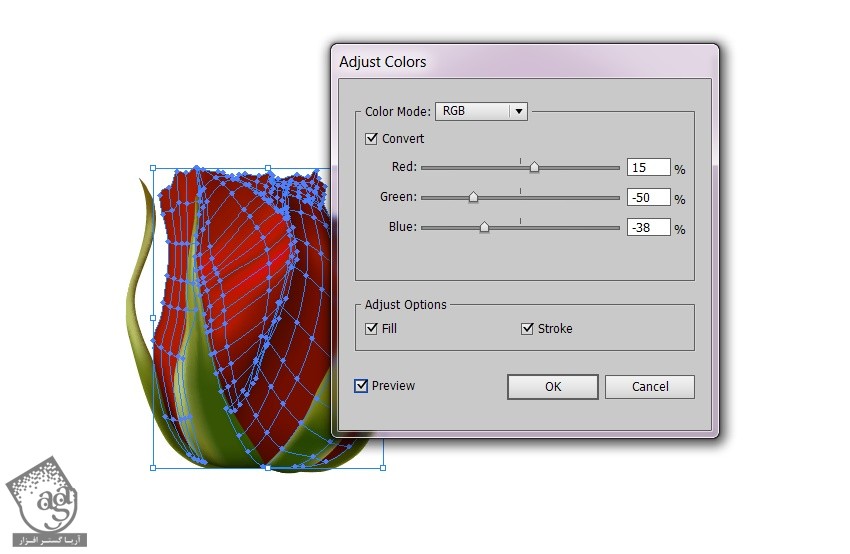

گام پنجم
حالا که گل های رنگارنگ داریم، اون ها رو به شکل زیر کنار هم قرار میدیم و تمام!

امیدواریم ” آموزش Illustrator : طراحی گل رز ” برای شما مفید بوده باشد…
توصیه می کنم دوره های جامع فارسی مرتبط با این موضوع آریاگستر رو مشاهده کنید:
توجه : مطالب و مقالات وبسایت آریاگستر تماما توسط تیم تالیف و ترجمه سایت و با زحمت فراوان فراهم شده است . لذا تنها با ذکر منبع آریا گستر و لینک به همین صفحه انتشار این مطالب بلامانع است !
دوره های آموزشی مرتبط
590,000 تومان
590,000 تومان

















































































قوانین ارسال دیدگاه در سایت